La conception visuelle de vos diagrammes est essentielle pour présenter des informations de manière claire et attrayante. MS Visio vous offre de nombreuses possibilités pour formater des formes et obtenir des effets impressionnants. Dans ce tutoriel, vous apprendrez à formater efficacement les formes pour donner la touche finale à votre projet.
Principales conclusions
- Les formes dans Visio peuvent être facilement insérées et modifiées.
- Les groupes et positions aident à l'organisation.
- Différentes méthodes de remplissage et dégradés de couleurs sont disponibles.
- Les designs peuvent être activés pour personnaliser l'apparence des formes.
Insérer et ajuster des formes
Lorsque vous démarrez un nouveau projet dans MS Visio, commencez par insérer des formes dans votre feuille de dessin. Vous pouvez créer un carré et l'ajuster selon vos besoins. Pour ce faire, il vous suffit de le redimensionner à la taille souhaitée.
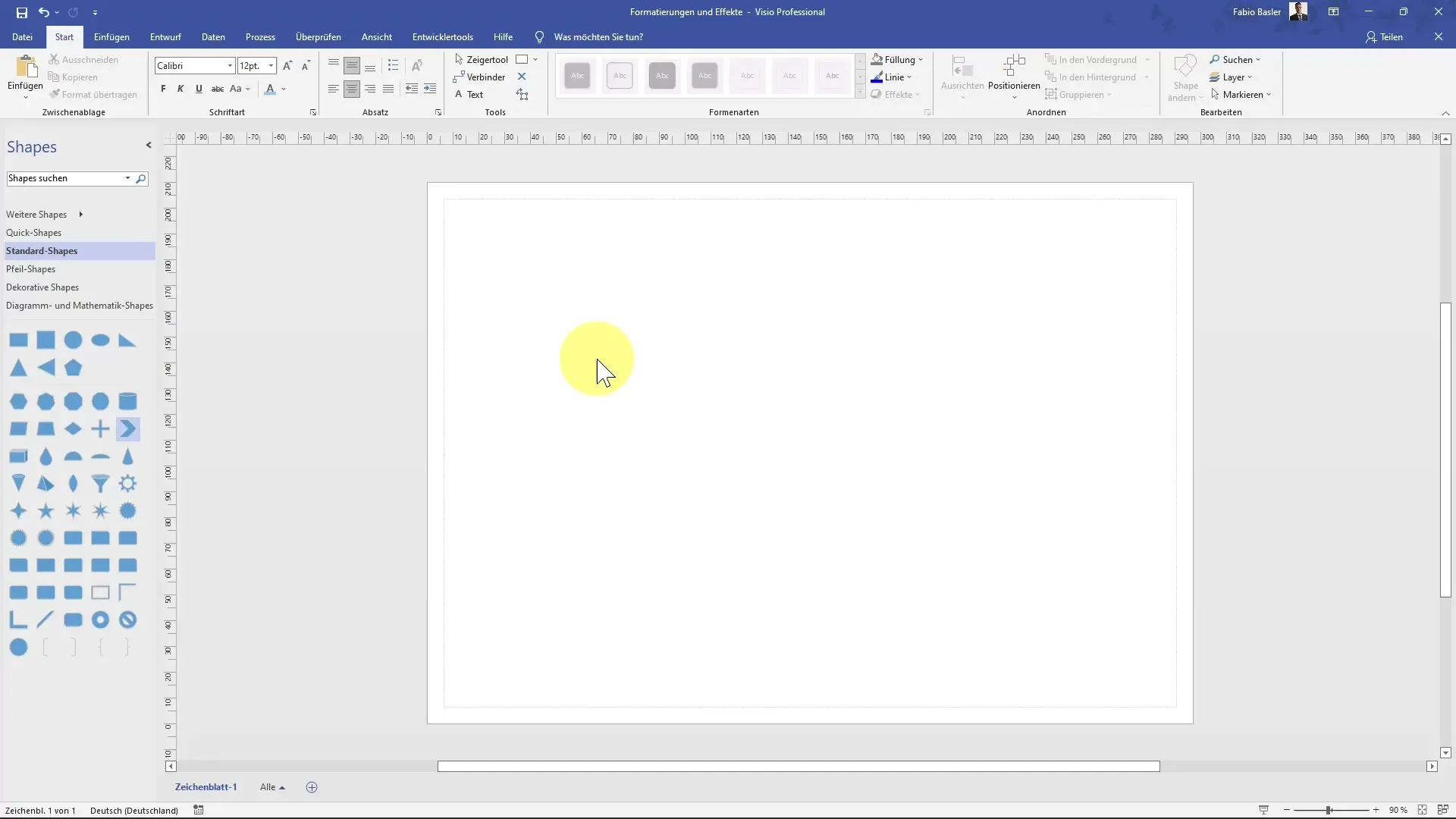
Ensuite, ajoutez d'autres formes pour créer des combinaisons intéressantes. Par exemple, vous pouvez positionner une forme de chevron à côté du carré. Maintenez la touche Ctrl enfoncée pour le dupliquer et le déplacer facilement.
Pour optimiser la mise en page, il est recommandé de également de miroir la forme. Allez sur "Positionner" et choisissez "Pivoter les formes" pour effectuer la réflexion horizontale.
Vérifiez que les espaces entre les formes sont uniformes pour obtenir un design équilibré. Utilisez les flèches vertes pour un alignement précis.
Groupes et mises en page
Avec la touche Ctrl, vous pouvez gérer plusieurs formes simultanément. Sélectionnez toutes les formes souhaitées et regroupez-les. Cela facilitera la modification ultérieure, car vous n'aurez qu'à ajuster le groupe au lieu de chaque élément individuellement.
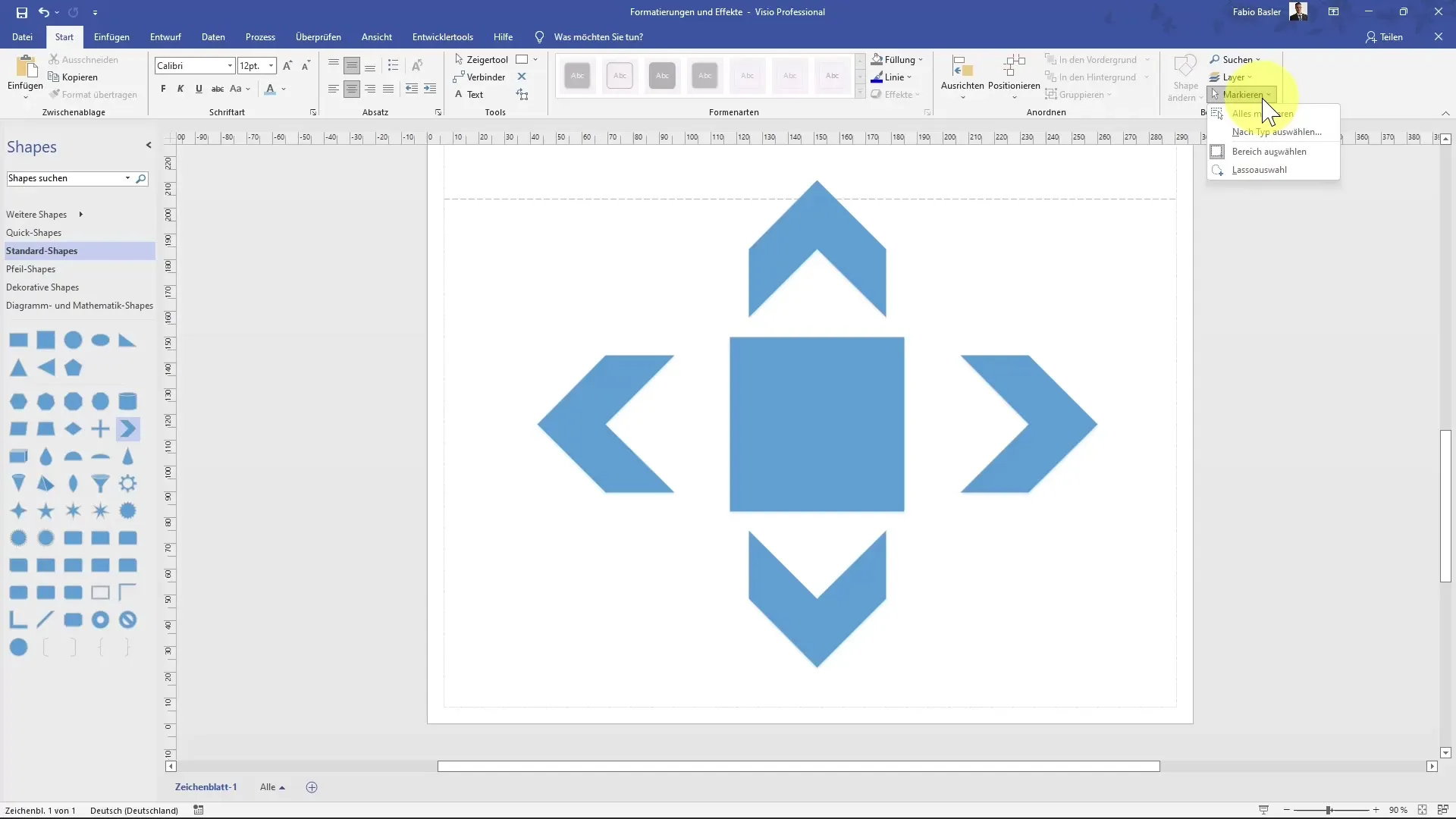
Une fois le regroupement effectué, explorez les possibilités de mise en page. Toutes les formes peuvent être sélectionnées à nouveau pour essayer différents agencements et les adapter à vos idées de design.
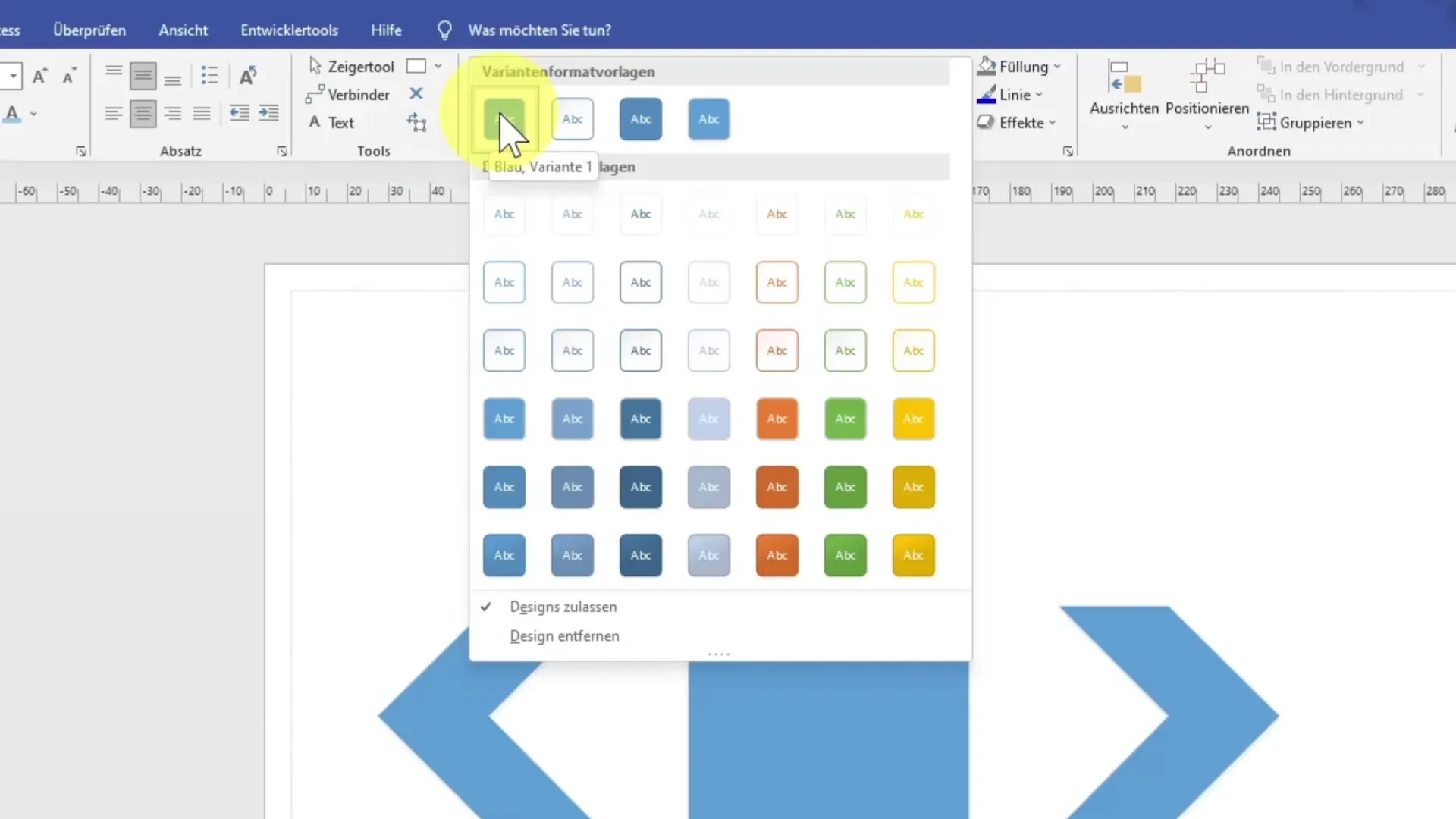
Modifier les couleurs et les remplissages
Un aspect essentiel des formes est l'adaptation des couleurs et des remplissages. Vous pouvez changer la couleur de remplissage pour des groupes de formes en survolant les options souhaitées avec la souris et en observant les effets directs sur le diagramme.
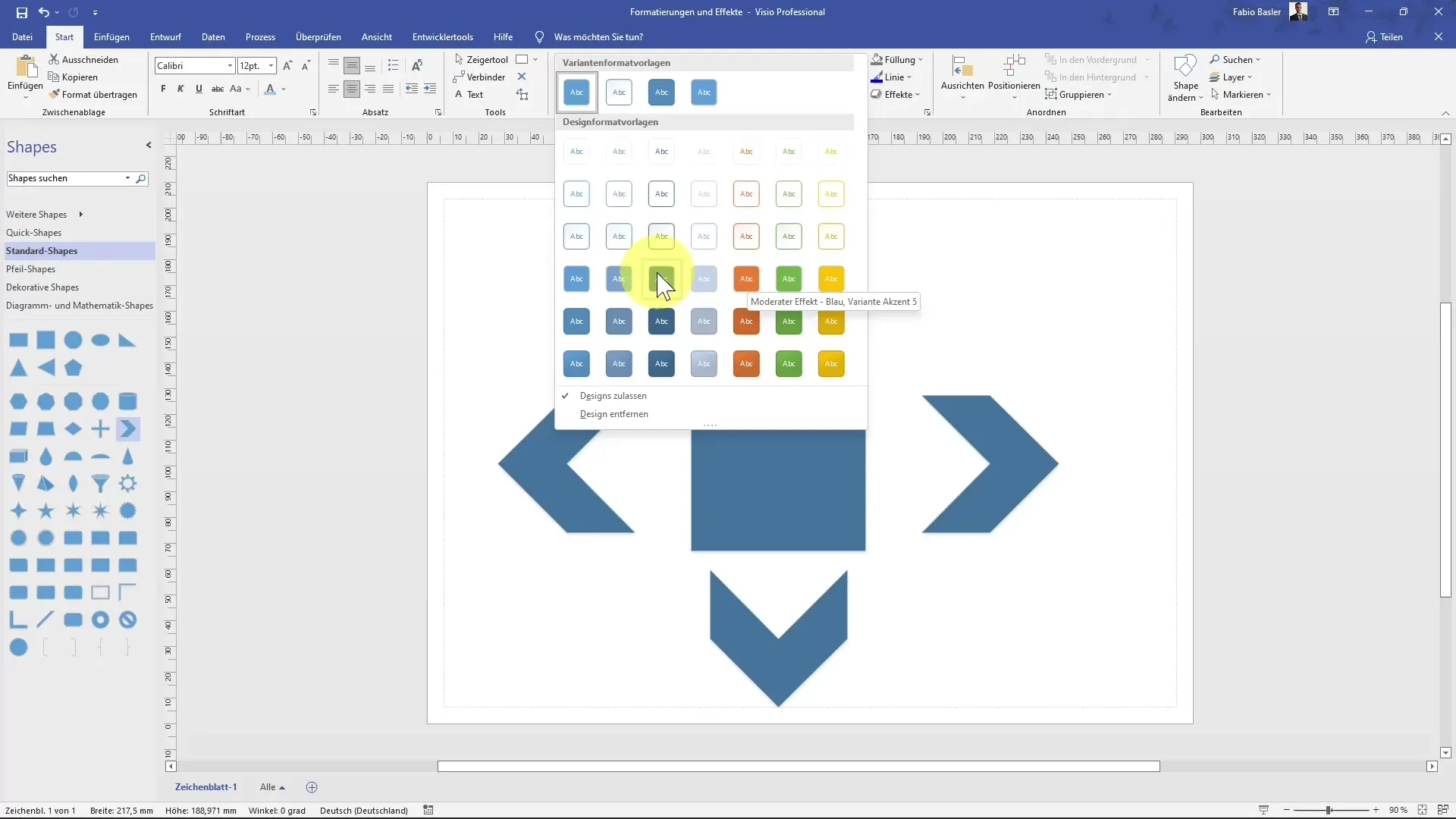
Si vous êtes satisfait, choisissez une couleur de remplissage dans le menu ou accédez aux options de formatage pour sélectionner une couleur spécifique pour chaque forme ou créer des dégradés de couleurs.
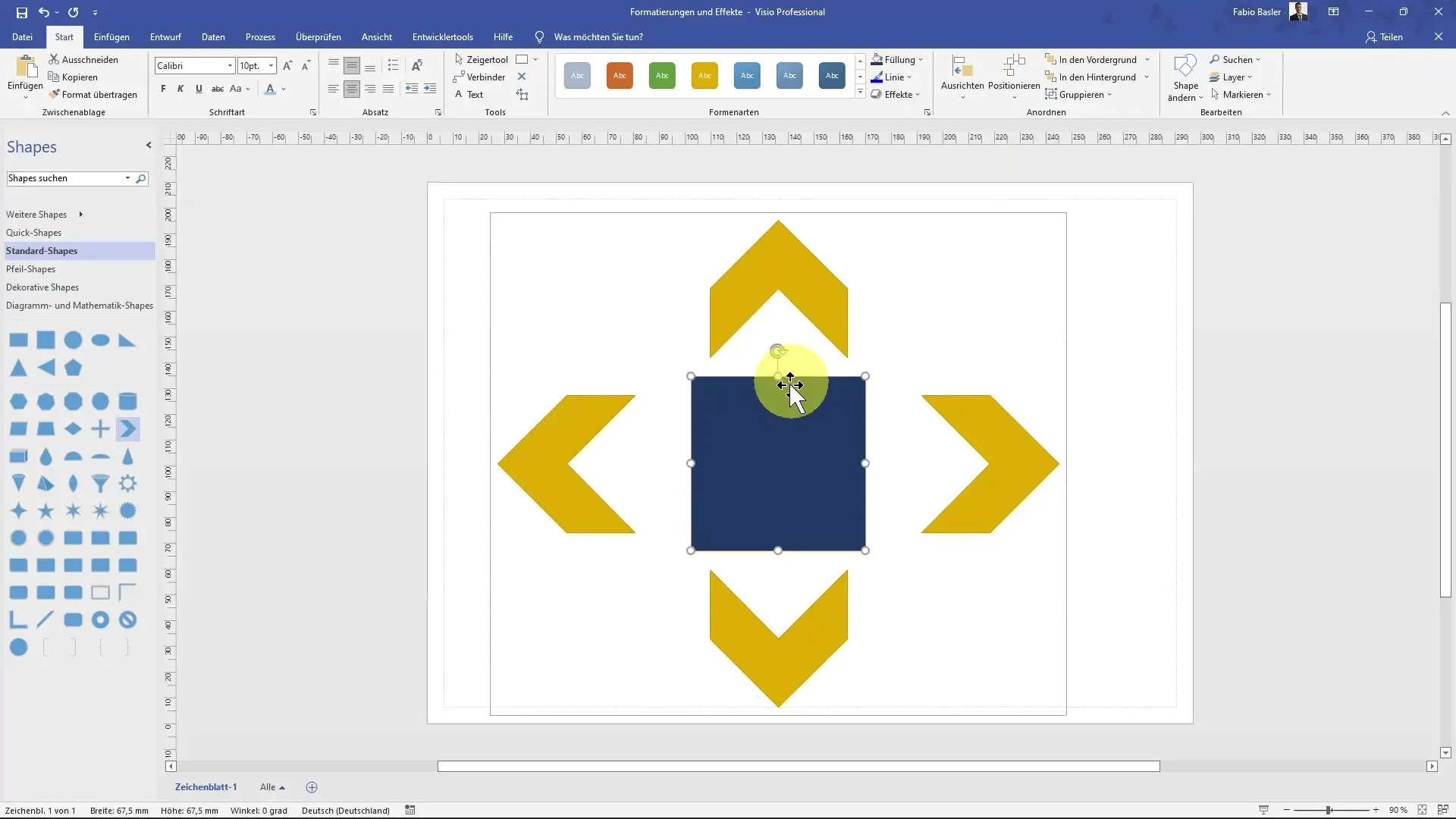
Les dégradés de couleurs offrent une possibilité supplémentaire de créer des designs intéressants et dynamiques. Vous pouvez modifier le dégradé du vert clair au vert foncé pour ajouter de la profondeur visuelle.
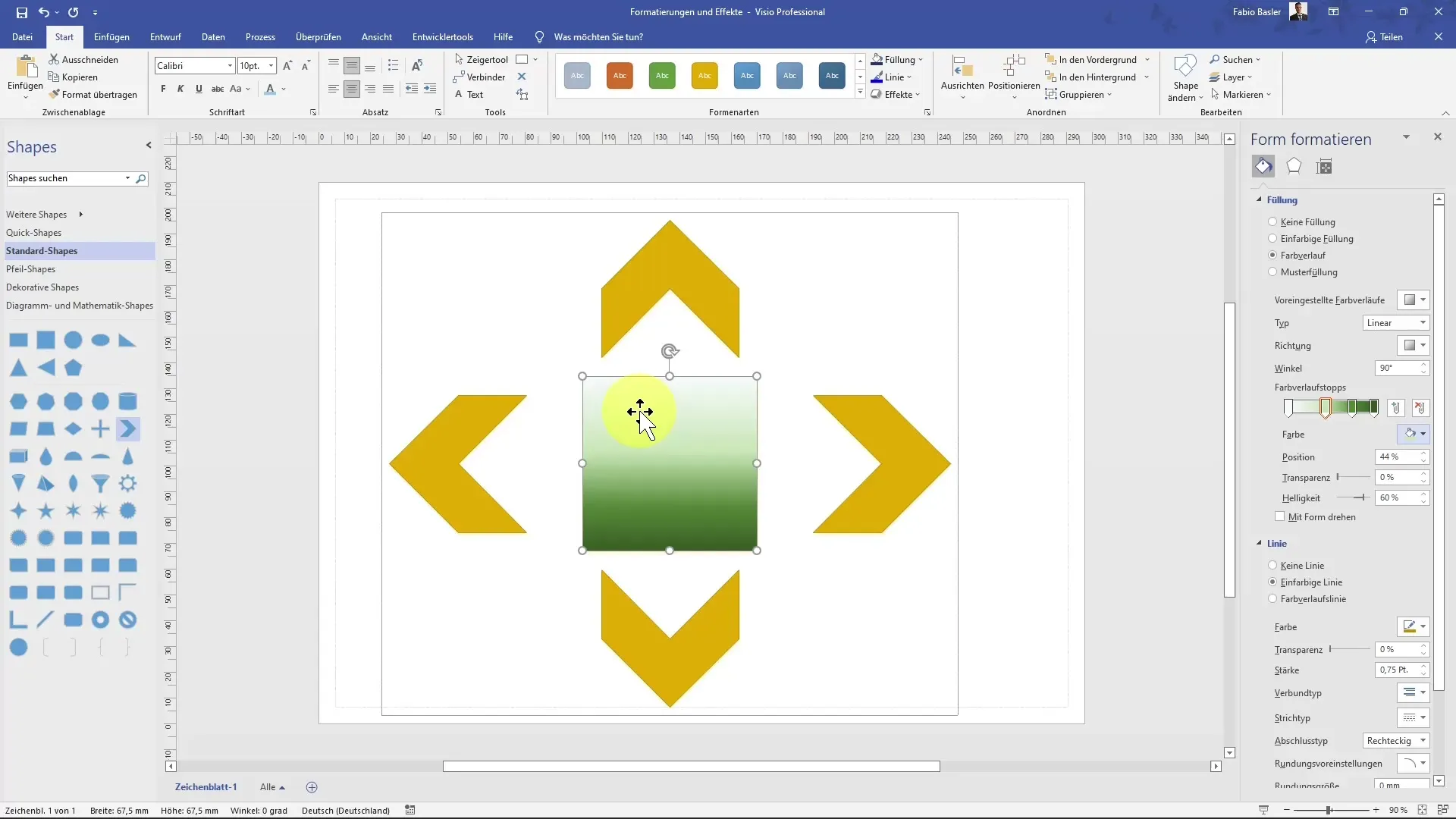
L'adaptation de la transparence et de la luminosité ainsi que l'angle du dégradé de couleurs est également une fonction précieuse pour personnaliser davantage l'apparence de vos formes.
Ajustements de design
Non seulement les formes elles-mêmes, mais également la mise en page de la totalité de la page peuvent être modifiées dans Visio. Cela se fait via l'onglet "Créer". Vous pouvez choisir entre différents designs et adapter la palette de couleurs.
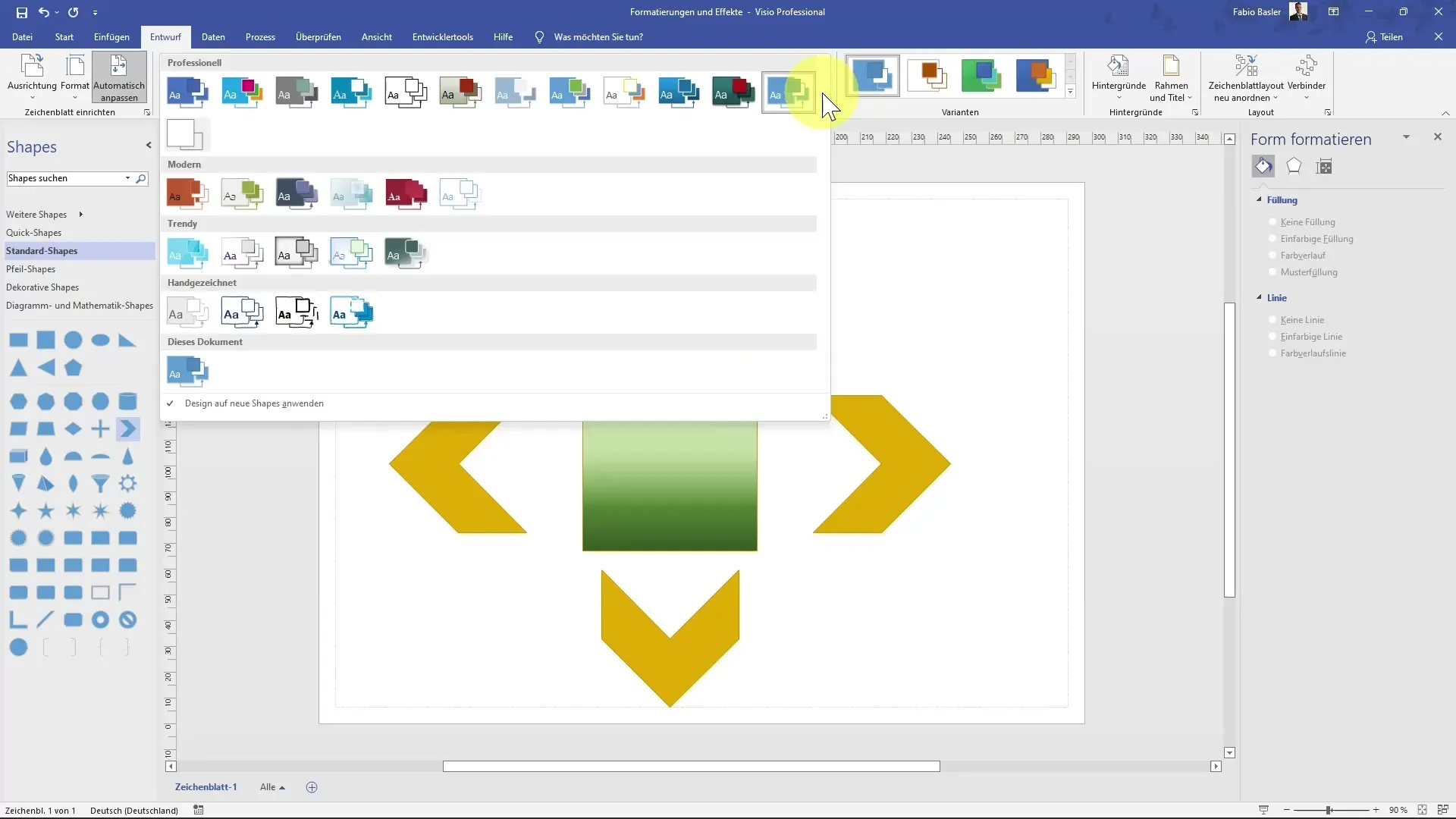
Après le passage à un nouveau design, les couleurs de vos formes seront automatiquement mises à jour en fonction de la nouvelle palette.
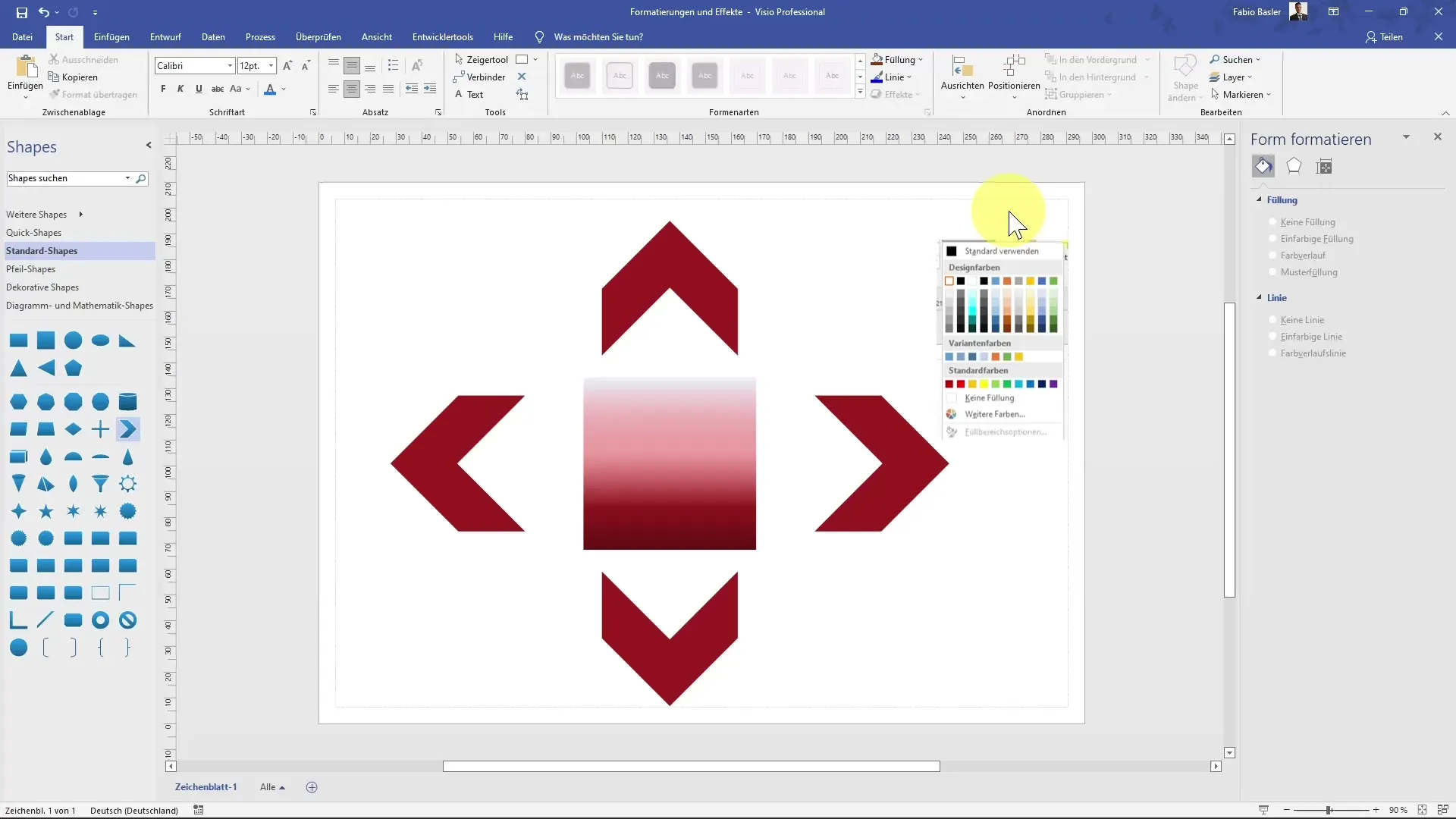
Conclusion
Vous avez maintenant appris à insérer, ajuster et regrouper des formes dans MS Visio. Vous savez également comment ajuster efficacement les couleurs, les remplissages et les designs pour rendre vos diagrammes plus attrayants.
Questions fréquemment posées
Comment ajouter une forme dans MS Visio?Cliquez sur la forme souhaitée dans l'espace de travail et faites-la glisser sur la page.
Puis-je regrouper des formes?Oui, vous pouvez sélectionner plusieurs formes et utiliser la fonction de regroupement.
Comment changer la couleur d'une forme?Sélectionnez la forme, allez dans "Remplissage" et choisissez la couleur souhaitée.
Est-il possible d'utiliser des dégradés de couleurs pour les formes?Oui, vous pouvez sélectionner et ajuster les dégradés de couleurs dans le menu de remplissage.
Puis-je changer la mise en page dans Visio?Oui, allez dans l'onglet "Création" et choisissez une nouvelle mise en page.


